嗨,各位木友们好呀。
最近在知乎上看妹子新闻时,无意中看到一个问题:
能不能评价一下我制作的 PPT?

众所周知,我这个人除了比较帅以外,还有热诚的优点。
所以我不仅帮他分析了,还直接帮他改了…
接下来咱们就来一页页来分析这个PPT存在的问题,看看我是怎么修改的!
▎第一页

1)问题一:文字排版平淡
如果你想用书法字做标题,那你最好不要像现在这样直接用一行文字来敷衍了事,因为这对天生自带大气buff的书法字来说是一种侮辱,做出这种行为的人在我们P圈是会被拉去阉了的。
如果不想被阉,那你可以像下面这样,放大字号,参差不齐地排版文字,大气感就出来了:

制作方法也很简单,插入多个文本框,把文字一个个输进去即可,我截个图给你看你就懂了:
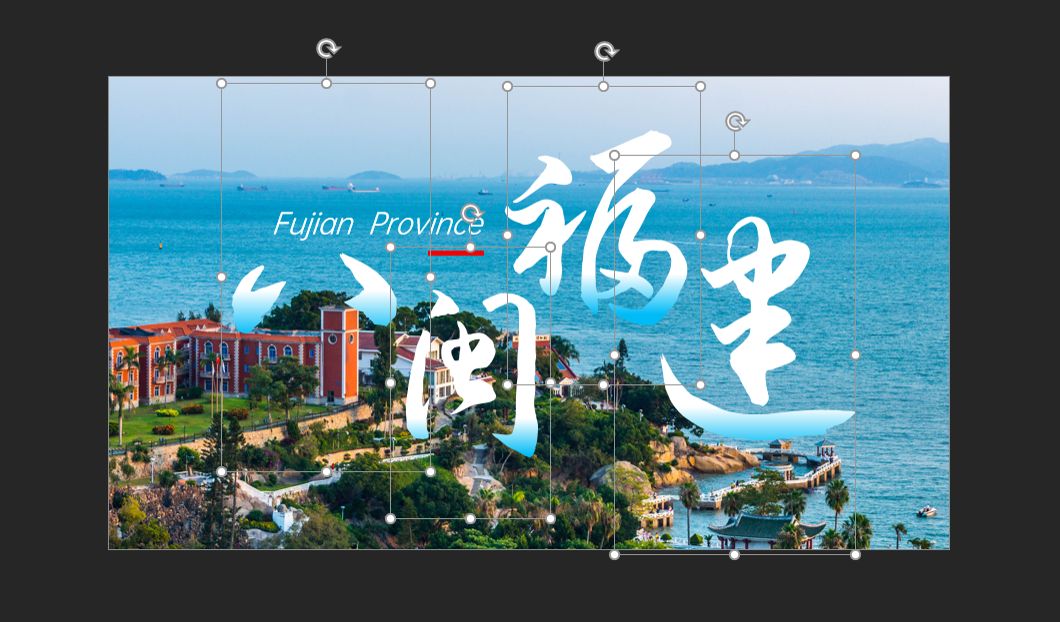
2)问题二:封闭的方框导致版面显呆滞
一般来说其实不建议使用原稿中这种四周全封闭的方框来装载文字,这会让文案整体看着很正式,或者说呆板。

不过你要是死活就想加个方框,不加的话今晚睡不着,那也不慌。
你可以顺着图片的纹理、文字的排版,做出这种四处“漏风”的方框,营造出方框在图片跟文字之间穿插的错觉:

这种方框是怎么做的?
说出来你可能不信,但它真的就是用线条一根根拼接出来的而已:

▎第二页
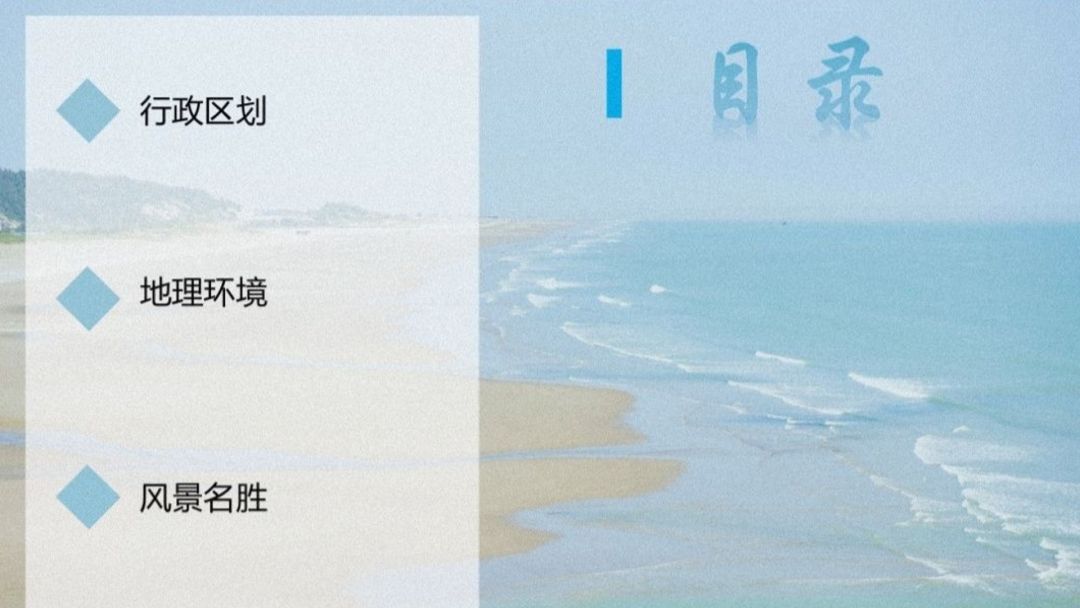
1)问题一:相关的文字间隔过远
平面设计中有个“亲密性原则”,意思就是相关的或是同类型的信息,应该离得近一些。
咱们根据这个原则去看原稿,你会发现标题之间相隔得太远了:

包括第四、五、第六页,都存在同样的问题:


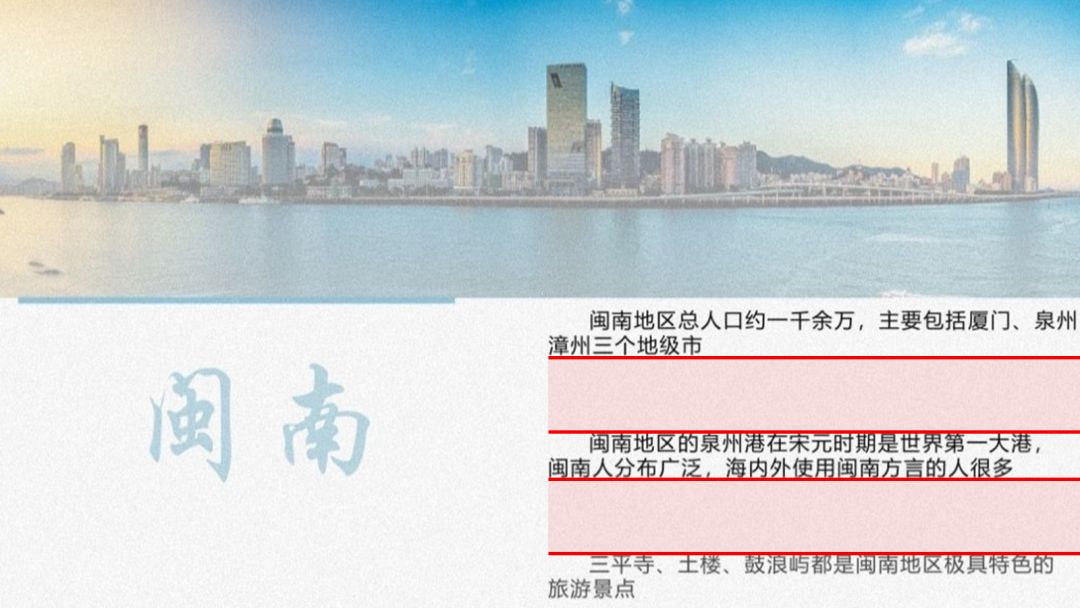
因此,咱们应该把这页目录的标题拉近一点:

另外,正常人阅读时都是遵循从左到右、从上到下的顺序的,因此我们应该把目录放在章节标题的上方:

目前修改后的文案看着还是有些单薄的,主要是因为文字之间缺少对比,没有层次感。
怎么给文字添加对比?
很简单,先让文字之间的颜色形成对比:

接着再添加一点英文装饰,形成语言类型以及字号大小之间的对比:
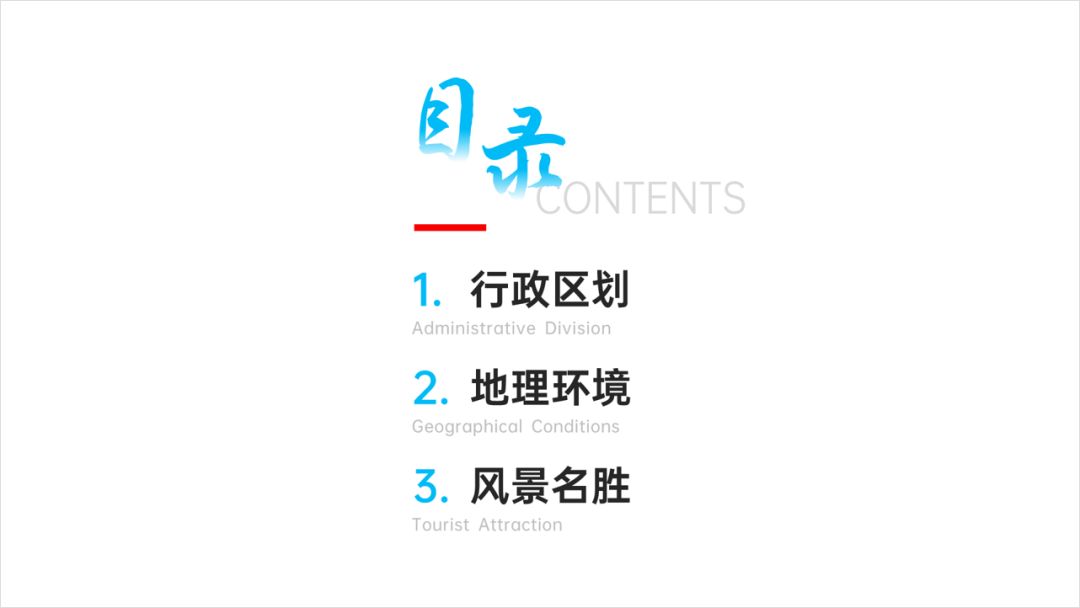
2)问题二:元素距离页面边缘过近
任何元素都不应该跟页面的边缘距离过近,除非你是故意的,否则就会让版面看着显得很拥挤:

包括原稿中第四、五、六页都犯了这个错误,文字太过贴近页面边缘:
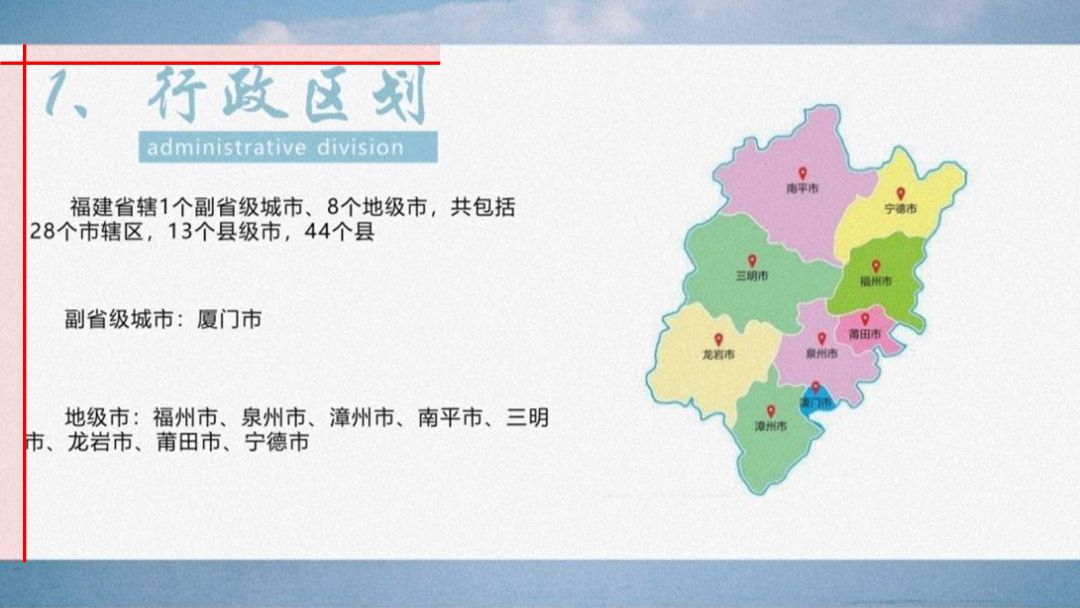


正确做法是保持一定的间距,留出“呼吸”的空间:
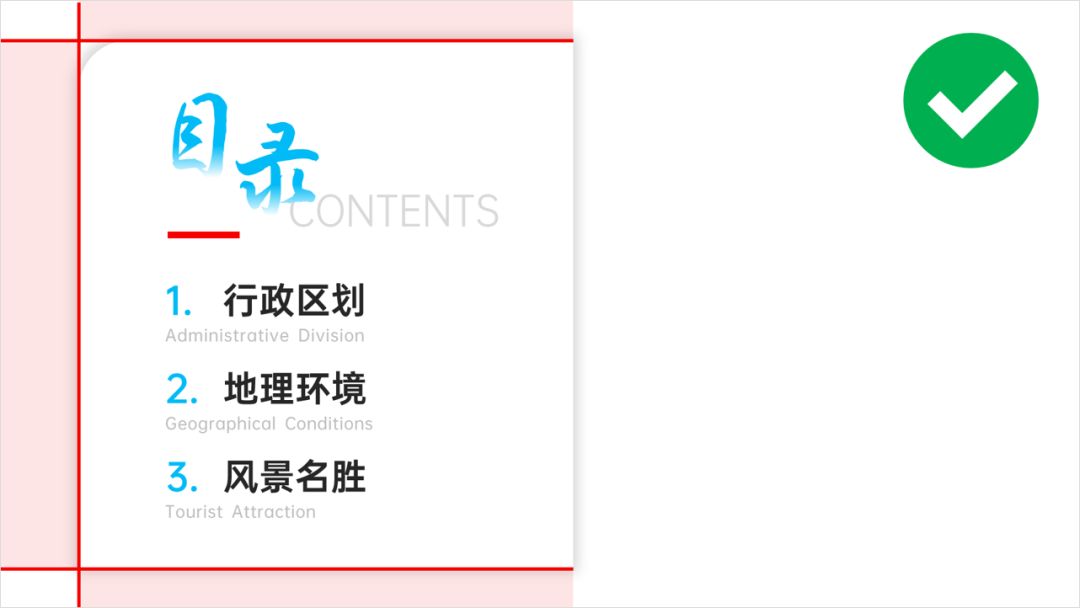
▼

3)问题三:图片与形状颜色灰度太高
原稿所使用的图片灰度过高,也就是不够“鲜艳”,导致版面给人一种灰蒙蒙的感觉。
不信的话我把我的图片换成原稿中的图片,你自己对比一下看看哪张图片好:

原稿中其他页面的图片也存在同样的问题,都是灰蒙蒙、死气沉沉的。
作为旅游主题的PPT配图,这种配图不能说不合适,至少是非常不妥。
那么,如何找到高质量的图片?
你可以去摄图网或是unsplash这俩图库找图,里头图片的质量都挺高,我这PPT的图片就是在摄图网找的:

▎第三页

1)问题一:图片用错,且拉伸变形
找图片的时候,咱要注意图片是否跟主题相关,比如原稿中的妈祖图片就用错了…
你这个PPT是介绍福建的,为啥找了张广东汕尾的妈祖图片…

别问我是怎么知道的,因为我就是汕尾人…
就算图片没找错,但也被压扁变形了,这就导致整张PPT看着都显得很粗糙、廉价。
所以咱们先把图片的问题纠正过来:

2)问题二:文字排版平淡
像原稿中这种“数字+标题”的过渡页文案排版法,已经被用烂了,看多了容易审美疲劳。
大伙儿以后可以试试把阿拉伯数字换成中文的大写序号,你会发现别有一番风味:

哪怕去掉图片,大写的中文序号都能以一己之力撑起整个版面:

中文就是yyds!不接受反驳!
你可能会问,我是怎么给文字做出半透明渐变色的?
很简单,右击文本框,点击【设置形状格式】-【文本选项】-【文本填充】-【渐变填充】,以下是我为文字设置的渐变参数:

▎第四页

1)问题一:大段文案未提取重点
阅读没有重点的大段文案,对观众来说是一种折磨…
所以咱们需要梳理一下文案,先用参差不齐的书法字作为标题,再提炼出文字中的重点,梳理出小标题:
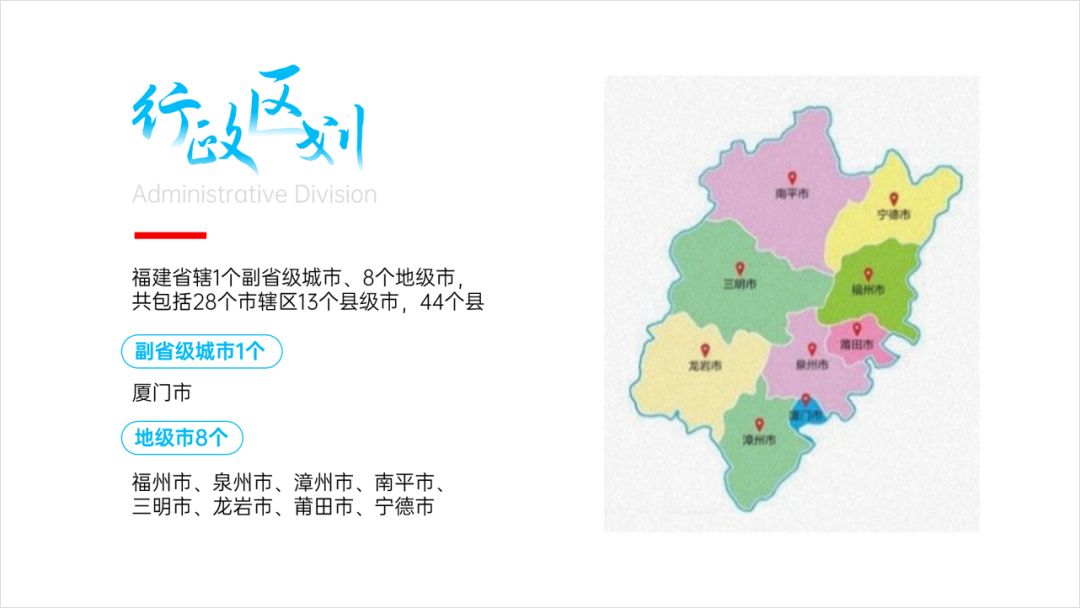
这样一梳理,不说提高了阅读舒适度,连文案也变得美观了许多。
2)问题二:地图素材质量较低
原地图的配色太过杂乱了,很不美观。
所以我建议大家可以去阿里巴巴开发的这个地图网站里下载矢量地图:datav.aliyun.com/tools/atlas/
先在右上角的方框中输入你要下载的地图,按回车以后,点击网页右下角的下载按钮:
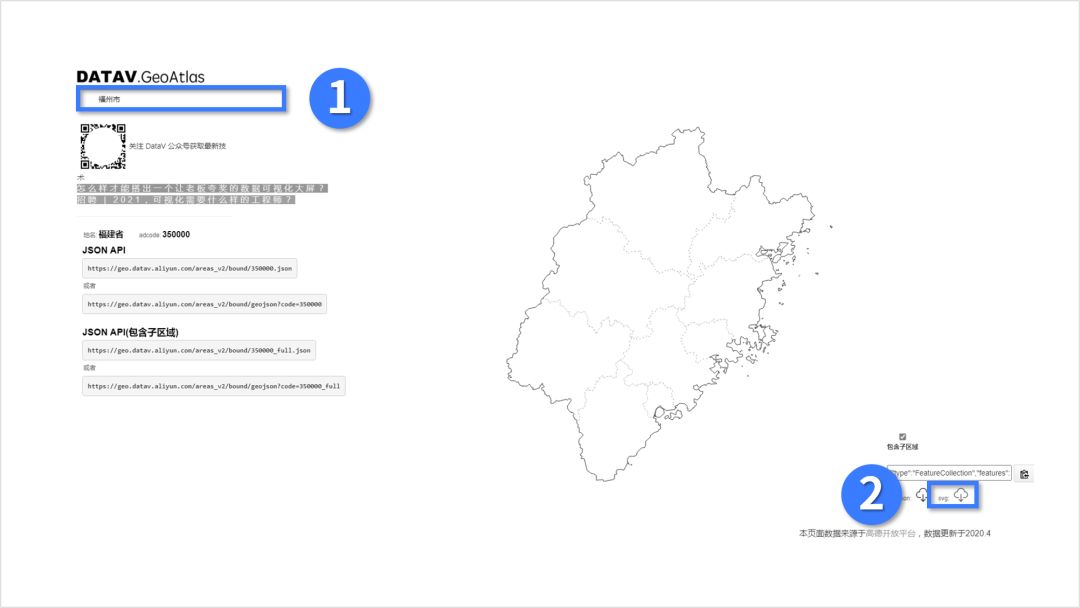
接着再将svg格式地图插入到PPT中,先选中地图,再按两次【Ctrl+Shift+G】将素材转变成可编辑的形状,你就能像我这样得到一个可以任意修改颜色的地图了:
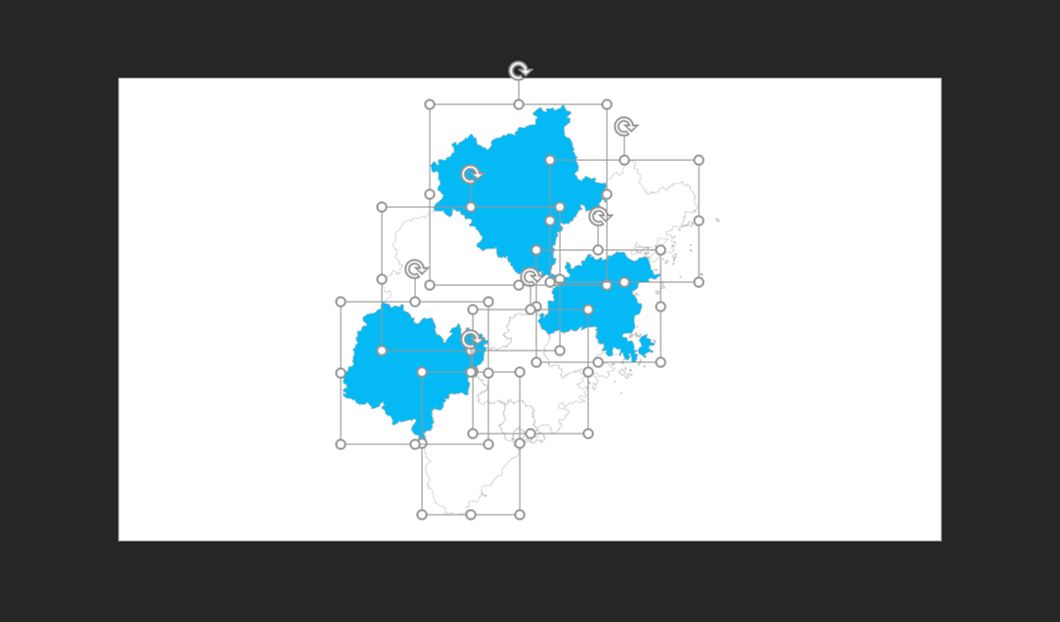
▼
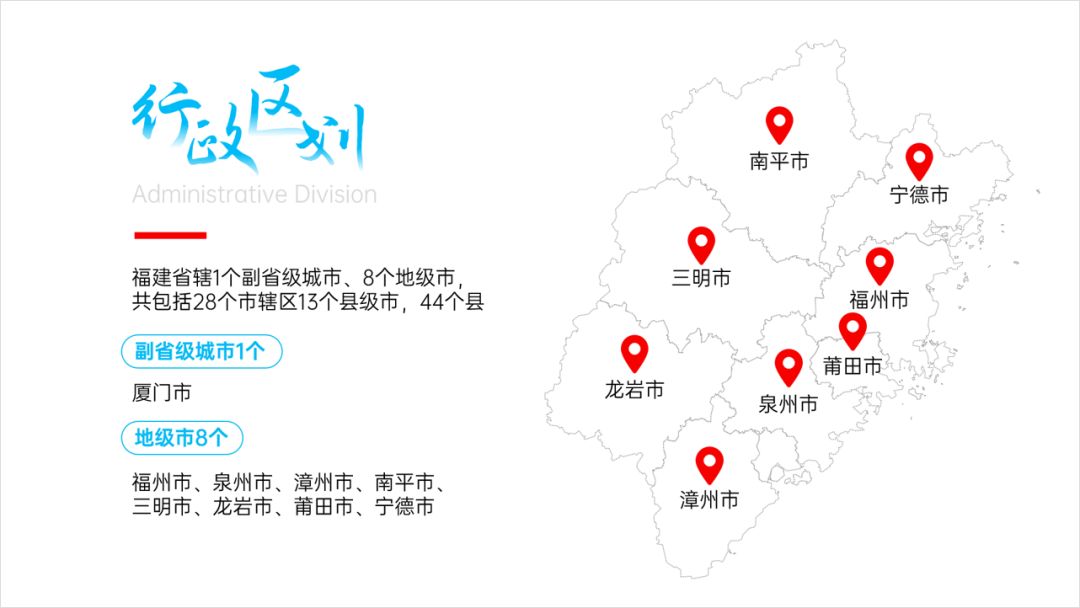
还有点单调怎么办?不慌,继续往下看。
3)问题三:版式设计不成熟
很多缺乏基础审美的新手在做PPT时是没有版式设计的概念的,版面随意分割、素材随意放置,想到一出是一出。
就像原稿中这种随意设计的版式是没有任何美感可言的:

包括第六跟第七页,都存在版式设计缺乏美感的问题。


这是新手们常犯的错误——越是用心“设计”,越是丑陋。
所以我建议,新手一开始最好多模仿优秀的设计作品,积累自己脑海中的“版式库”,而不是盲目设计版式。
比如,如果你见过像我下面这样“在地图底部放置形状,用于衬托地图”的版式设计手法,以后你是不是就知道可以像我这样操作了呢?

所以,骚年们多多模仿吧!量变才能质变!
▎第五页
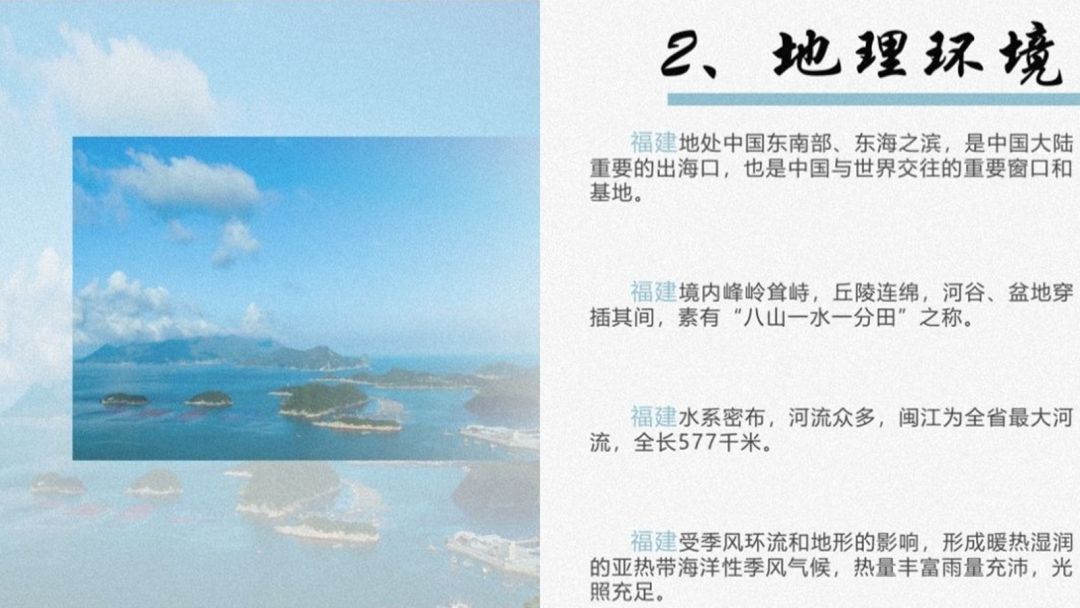
关于这页的“版式设计不成熟、文字太过贴近页面边缘、文字之间距离过远”等问题,前面咱们都已经分析过了,所以就不再强调了。
这里我们先把大段的文案梳理一下,提取出小标题:

接着再把前面用过的单圆角形状素材放到页面中,构成对角型版式:
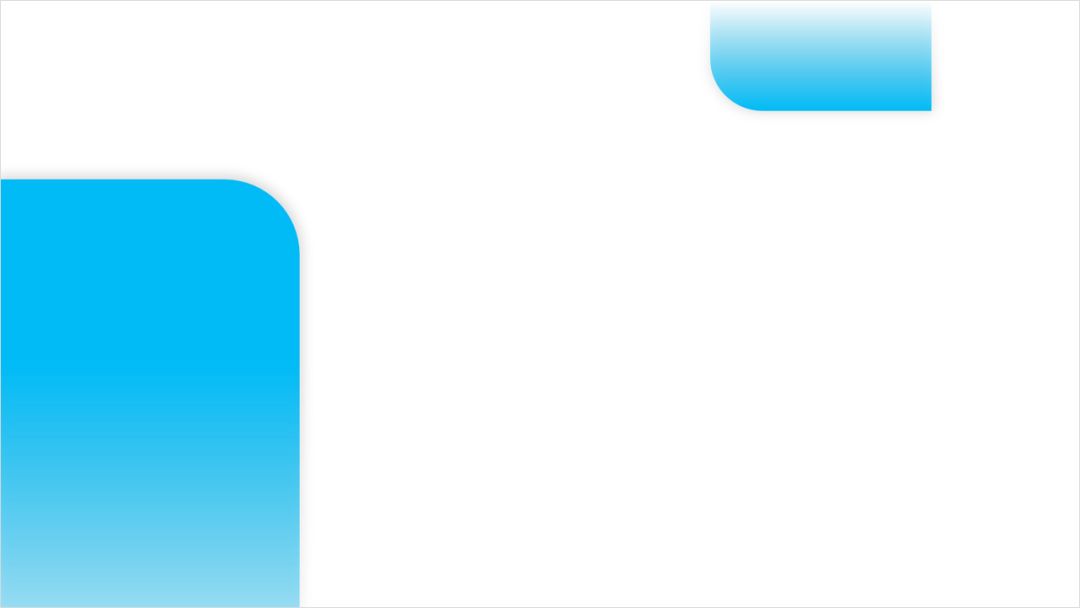
为什么我要把用过的形状素材继续用?因为重复利用同一种素材,可以让整个PPT的风格都保持统一。
最后我们再将配图填充到单圆角形状素材里,将文案放上去,这页PPT就算改完了:

▎第六页

这页跟第五页的问题是一样的,“除了文字太过贴边、文字之间距离过远”以外,也存在“大段的文案没有经过梳理”的问题。
所以咱们继续用老方法,先设计一下大标题,再提取小标题即可:
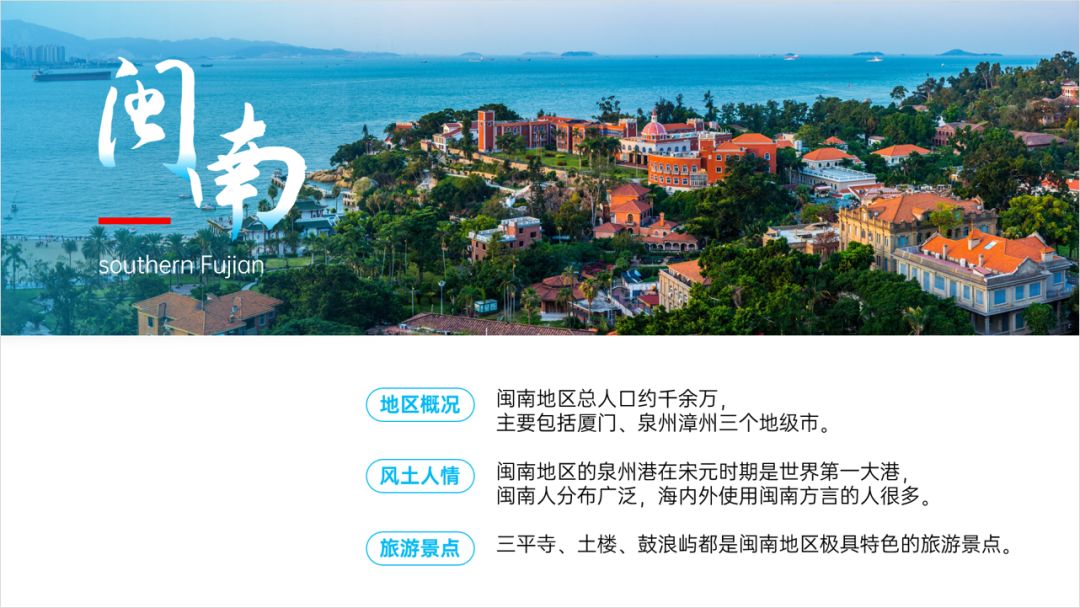
最后,为了统一PPT的风格,我再一次把图片填充到了单圆角矩形里,得到了最终版本:
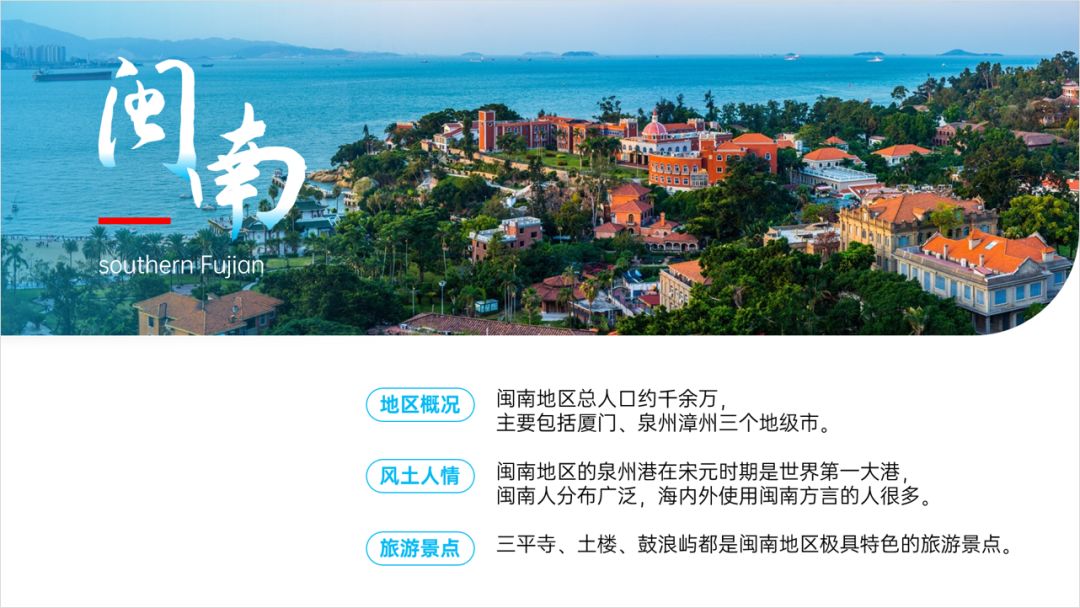
▎第七页

除了页面标题过于贴近页面边缘以外,这页PPT主要的问题在于“将图片放在了图片上”,这就导致整个页面的纹理显得很杂乱。
所以一般我在排版图片时,都会将图片放在干净简洁的背景上:
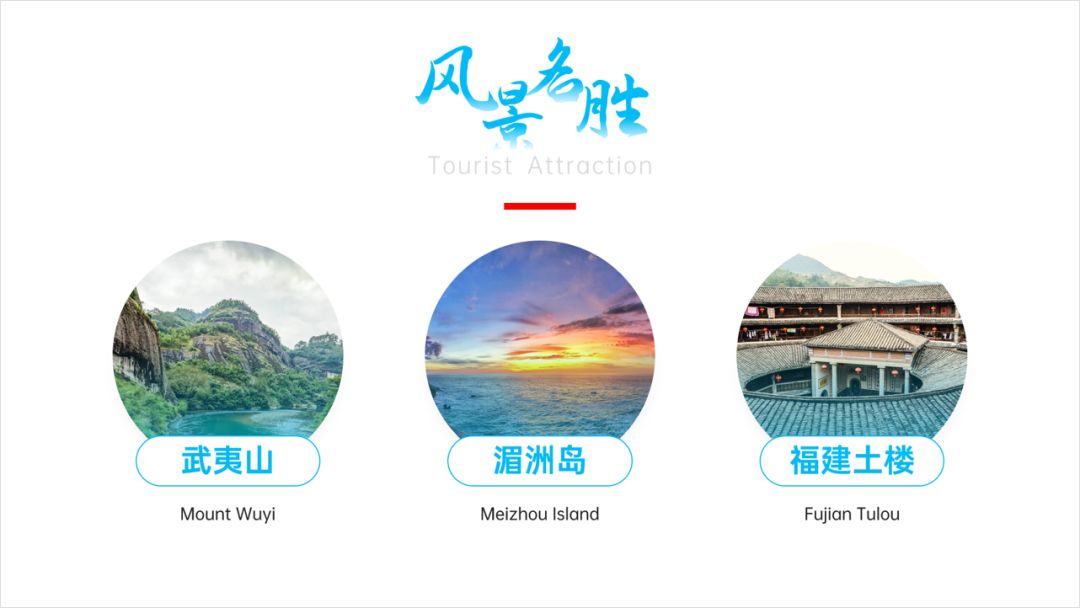
▎总结
OK,最后这个PPT就算修改完了,咱们来看看最终效果:




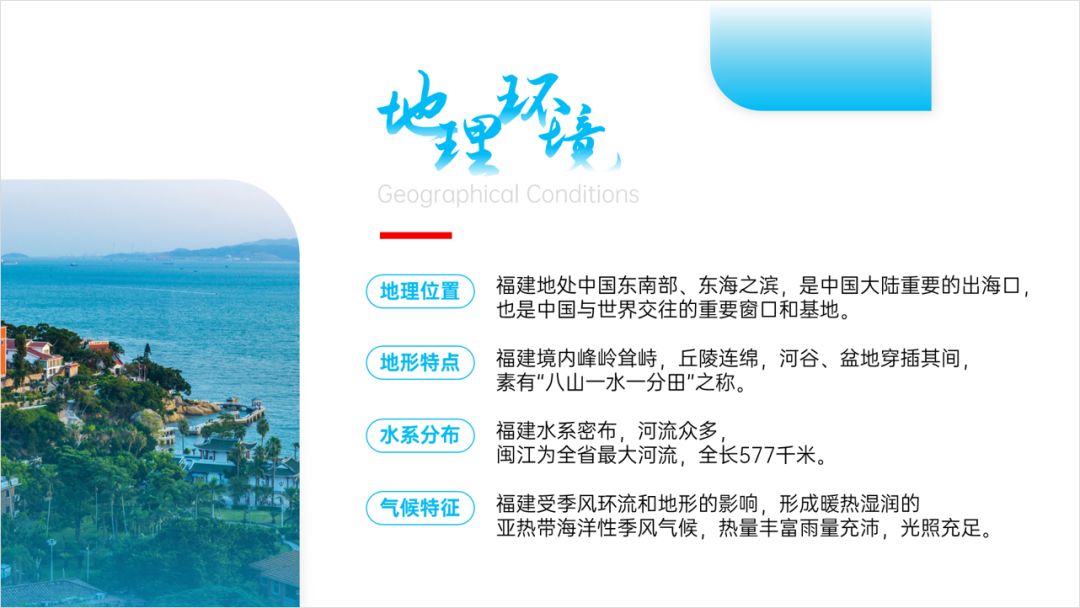
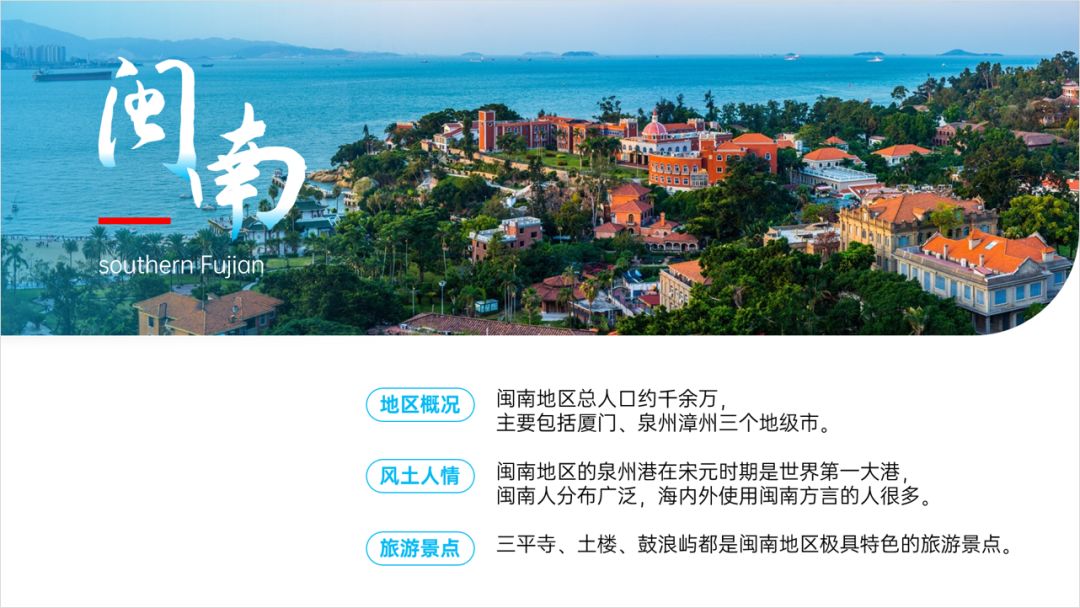
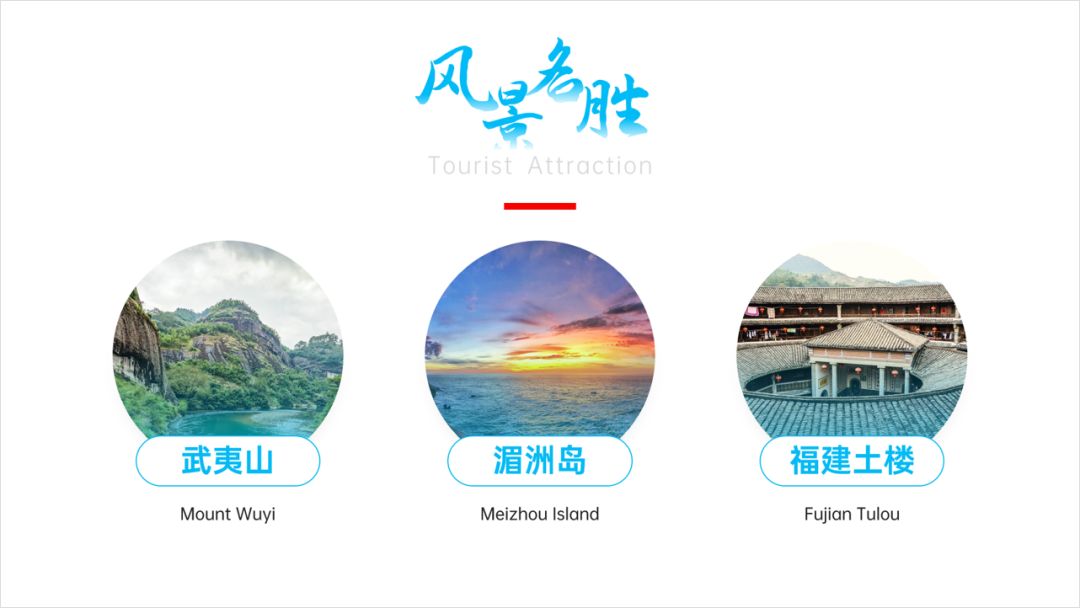
如果觉得改得还不错的,那就别吝啬你的【赞】跟【在看】哈。
咱们下期再贱~







